PyTorch-独自データセット(custom dataset)の作り方【初級 深層学習講座】

PyTorchで用意されているDatasetクラスでは対応できない場合、カスタムデータセットを自作する必要があります。この記事では、PyTorchでカスタムデータセットを作成する方法について、実際のコード例とともに詳しく解説します。自作データセットによるデータローダー(dataloader)を使いたい方は、一読ください。
PytorchのDataset, Dataloaderとは
PyTorchでは、データセット(Dataset)、データローダー(Dataloader)を使って機械学習に必要なデータを読み込みます。以下、2つについて簡単に説明します。
データセット(Dataset)
データセットは、データの集合を管理するクラスです。データセットは、インデックスで指定されたデータを返します。PyTorchでは、MNISTやCIFER-10といったデータセットや、一定のフォーマットに従ったデータに対してのデータセットが用意されています。

データの集合を管理し、インデックスに従ってデータの1つを返すクラスがデータセットです
データローダー(Dataloader)
データローダーは、データセットからデータを読み込み、ミニバッチに分割するクラスです。このクラスを利用することで、データセットをミニバッチに分割して読み込むことができます。

データセットは、バッチ単位でデータを読み込むためのクラスです
カスタムデータセットが必要なケース
クラスごとにフォルダが分類された画像データなどは、torchvisionを使えばデータセットとして読み込むことができたり、ある程度のデータフォーマットに対しては標準でデータセットクラスが用意されています。
どのような場合に自作のデータセットが必要になるかというと、入力するデータが独自のフォーマットで格納されていたり、特殊な出力を行う場合などです。このようなケースでは、用意されているデータセットではカバーできません。
この場合は、カスタムデータセットを作成する必要があります。
- 入力データのフォーマットが特殊な場合
- 特殊な出力を行う場合
ここでは、カスタムデータセットを作成する方法について解説します。
カスタムデータセットを使った学習コード
サンプルコードについて
ここでは、MNISTの手書き文字データセットを読み込むカスタムデータセットを作成し、それを使って学習・推論を行うコードを作成します。
解説は、Google Colab / jupyter notebookで動かすことを前提にしていますので、それ以外で動作させる場合は注意してください。
Colabで動作するサンプルコードをこちらに用意しました。
パッケージのインストール
モデルの作成にTIMM(PyTorch Image Models)を利用するので、timmをインストールします。
!pip install timm※上記はノートブックからインストールする場合の例です。コマンドラインからインストールする場合は、!は必要ありません
MNISTのデータセットをダウンロード
MINSTの手書き文字データセットをダウンロードします。
ダウンロード
!wget https://pjreddie.com/media/files/mnist_train.tar.gz
!wget https://pjreddie.com/media/files/mnist_test.tar.gz展開
データセットを./datasetフォルダに展開します。
!mkdir dataset
%cd dataset
!tar -xf ../mnist_train.tar.gz
!tar -xf ../mnist_test.tar.gz
%cd ..以上でデータセットの準備は完了です。
正しく動作した場合は、datasetフォルダにtrainとtestフォルダが作成されているはずです。
ライブラリのインポート
今回のプログラムで利用するライブラリをインポートします。
import torch
import torch.nn.functional as F
import pandas as pd
import numpy as np
import matplotlib.pyplot as plt
from PIL import Image
import glob
import multiprocessing
from tqdm.notebook import tqdm
import timmカスタムデータセットの定義
今回の記事のメインの部分になります。
カスタムデータセット(CustomDataset)を定義します。カスタムのデータセットを作る場合、torch.utils.data.Datasetを継承したクラスを定義します。
また、__init__, __len__, __getitem__の3つの関数を定義します。
class CustomDataset(torch.utils.data.Dataset):
def __init__(self, files, mode):
self.files = files
self.mode = mode # mode 0...train, 1...valid, 2...test(without label)
def __len__(self):
return len(self.files)
def __getitem__(self, idx):
file = self.files[idx]
image = Image.open(file)
image = torch.from_numpy(np.array(image).astype(np.float32))
image = image.unsqueeze(0)
if self.mode == 0:
pass # ここに、データ拡張などの処理を書く
if self.mode == 2:
label = None
else:
label = int(file[-5])
return image, label__init__()
初期化関数です。引数は、自由に設定できます。今回のデータセットでは、手書き文字画像のファイル名を格納したfilesと、modeを引数をして受け取っています。modeは、0,1,2のいずれかで、0の場合は訓練データのデータセット、1の場合は検証データのデータセット、2の場合はラベルのないデータセットとしています。
__init__にモード切り替えのパラメータ設定を加えておくことで、カスタムデータセットを、訓練、検証等のデータにより動作を切り替えることができます。
__len__()
データセットのデータ数を返すメソッドです。このデータセットに含まれるデータ数を返すようにします。
__getitem__()
データセット内のデータを返すメソッドです。idx番号に対応するデータを返します。入力はidxで、戻り値は自由ですが、基本的には、データとラベルなどを返します。
また、戻り値は、torchのテンソルにしておくと楽です。
なお、今回は機械学習のモデルにTIMMを利用するので、timmのモデルの画像の入力フォーマット(ch, h, w)の形式に合わせるためにunsqeeze(0)で次元を追加しています(読み込んだデータは28×28ですが、これを1x28x28のフォーマットに変換しています)。

カスタムデータセットの作成では、上の3つのメソッドを実装します
train, testデータセットを定義
訓練用、検証用のデータセットを作成します。
glob.glob("dataset/train/*")で、訓練画像のファイル名の一覧が作成されますので、これをCustomDatasetに渡しています。
train_file = glob.glob("dataset/train/*")
test_file = glob.glob("dataset/test/*")
train_dataset = CustomDataset(train_file, mode = 0)
test_dataset = CustomDataset(test_file, mode = 1)ここで、実際に、画像が読み込めるかのチェックを行います。
img, label = train_dataset[100]
plt.imshow(img[0])
print(label)上のコードを実行して、以下のような画像が表示されればOKです。
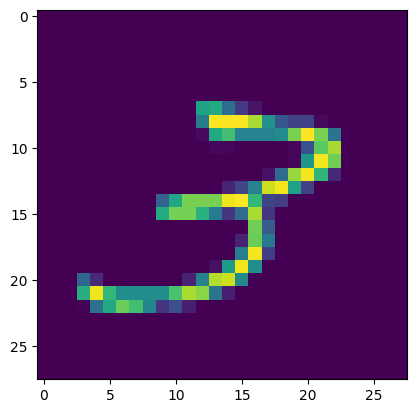
各種パラメータ設定
学習に利用する各種パラメータを定義しておきます。
EPOCHS = 10
TRAIN_BATCH_SIZE = 32
TEST_BATCH_SIZE = 32
cpus = multiprocessing.cpu_count()
device = "cuda" if torch.cuda.is_available() else "cpu"
print(device)データローダーの定義
データローダーは、カスタムする必要は少ないです。今回も、用意されたデータローダーを利用します。
train_loader = torch.utils.data.DataLoader(train_dataset, batch_size = TRAIN_BATCH_SIZE, shuffle = True, num_workers = cpus)
test_loader = torch.utils.data.DataLoader(test_dataset, batch_size = TEST_BATCH_SIZE, shuffle = False, num_workers = cpus)データローダーの動作を確認します。
Iter = iter(train_loader)
imgs, labels = next(Iter)
fix, ax = plt.subplots(4, 8)
for i in range(4):
for j in range(8):
ax[i, j].imshow(imgs[i*8+j][0])
ax[i, j].set_title(int(labels[i*8+j]))
ax[i, j].axis('off')
plt.show()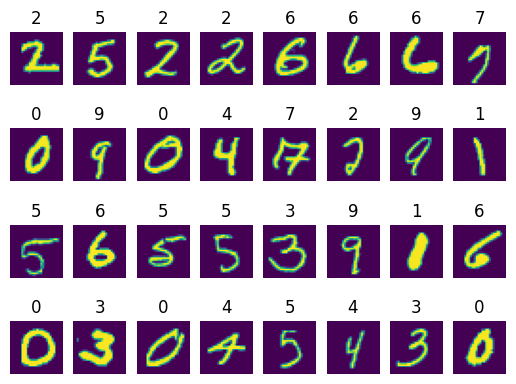
上記のように出力されればOKです。なお、train_loaderはshuffle=Trueになっているので、実行するたびに、出力内容が変化するはずですので試してみてください。

ここまでが、カスタムデータセットの作り方です。一応学習コードなどもつけておきますが、この記事のポイントはここまでです。
学習
ここでは、timmのresnet18を使って学習してみます。create_modelでは、データセットに合わせて、チャネル数を1チャネル(in_chans = 1)、クラス数を10(num_classes = 10)にしてモデルを生成しています。
TIMMの使い方については、以下の記事を参考にしてください



model = timm.create_model("resnet18", pretrained = False, num_classes = 10, in_chans = 1)
model = model.to(device)
optimizer = torch.optim.Adam(params=model.parameters(), lr=0.001)以下は学習コードです。訓練→評価をEPOCHS数分だけ繰り返しています。
best_loss = 10**18
for epoch in range (EPOCHS) :
train_loss = 0
train_cnt = 0
model.train()
print(f"EPOCH{epoch}")
print("[Train]")
for imgs, labels in tqdm(train_loader) :
optimizer.zero_grad()
output = model(imgs.to(device))
loss = F.cross_entropy(output, labels.to(device))
loss.backward()
train_loss += loss.cpu().detach().numpy()
train_cnt += 1
optimizer.step()
valid_loss = 0
valid_cnt = 0
model.eval()
print("[Valid]")
for imgs, labels in tqdm(test_loader) :
with torch.no_grad() :
output = model(imgs.to(device))
loss = F.cross_entropy(output, labels.to(device))
valid_loss += loss.cpu().detach().numpy()
valid_cnt += 1
if valid_loss < best_loss :
best_loss = valid_loss
torch.save(model.state_dict(), "best.pt")
print("[Score]")
print(f"train_loss: {train_loss/train_cnt} valid_loss: {valid_loss/valid_cnt}")動作させると以下のようなログが出力されます(画像はログの一部)
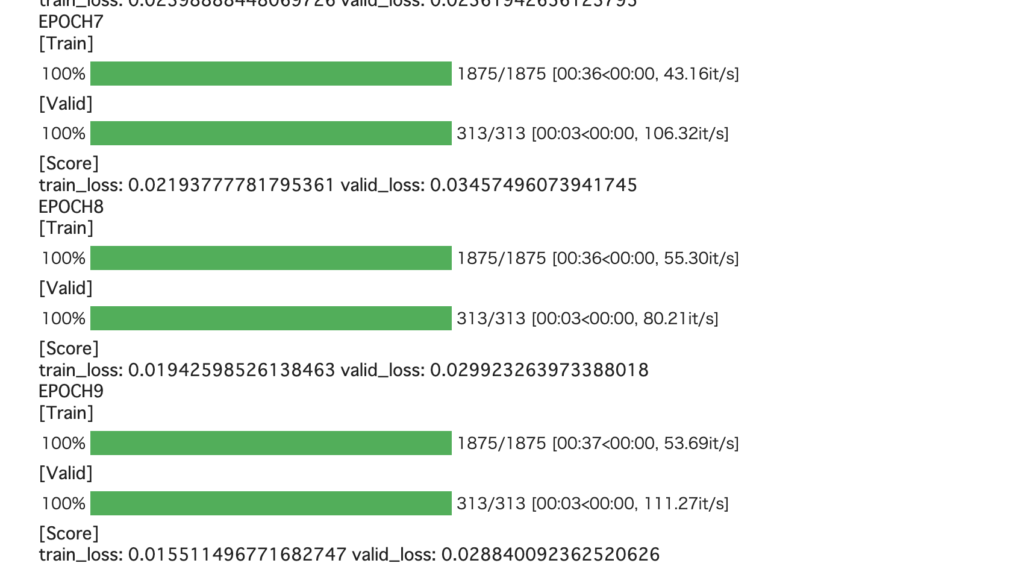
推論と評価
学習したモデルを使って推論します。下記のコードでy_predに予測値が、y_trueに真値が格納されます。
y_pred = []
y_true = []
model.load_state_dict(torch.load("best.pt"))
model.eval()
for imgs, labels in tqdm(test_loader) :
with torch.no_grad() :
output = model(imgs.to(device))
y_pred += (torch.argmax(output, axis=1).tolist())
y_true += labels.tolist()混同行列を求めてみます。
from sklearn.metrics import confusion_matrix, accuracy_score, precision_score, classification_report
cm = confusion_matrix(y_true, y_pred)
for e in cm :
print(e)結果を見ると若干ミスがあるようです。
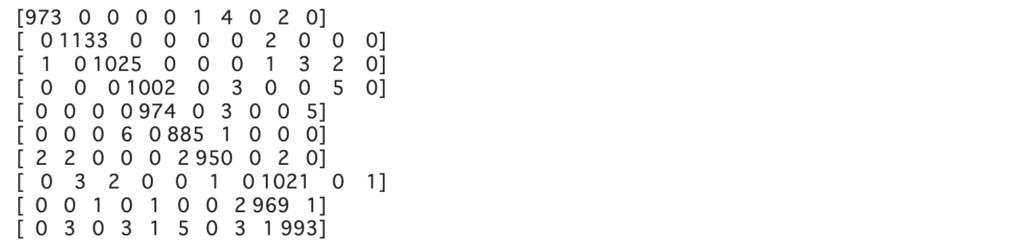
precision, recall, f1-scoreなどを求めてみます。
print(classification_report(y_true, y_pred)) 出力結果は以下になります。
precision recall f1-score support
0 1.00 0.99 0.99 980
1 0.99 1.00 1.00 1135
2 1.00 0.99 1.00 1032
3 0.99 0.99 0.99 1010
4 1.00 0.99 0.99 982
5 0.99 0.99 0.99 892
6 0.99 0.99 0.99 958
7 0.99 0.99 0.99 1028
8 0.99 0.99 0.99 974
9 0.99 0.98 0.99 1009
accuracy 0.99 10000
macro avg 0.99 0.99 0.99 10000
weighted avg 0.99 0.99 0.99 10000結果を見ると、すべての文字について0.99以上の正解率になっていることがわかります。
データセットのテンプレート
最後にデータセットのテンプレートを書いておきます。
class CustomDataset(torch.utils.data.Dataset):
def __init__(self, 必要な引数):
# パラメータの設定などを行う
self.size = データ数
self.xxxx = xxxxx
:
def __len__(self):
return len(self.size)
def __getitem__(self, idx):
# idxに対応した、データを返す
# ※torchのテンソルにしておくと楽
return 返すデータ、返すデータ2
カスタムデータセットを作成するのはそれほど難しくありません

私は、後で色々試行錯誤することが多いので、大体の場合カスタムデータセットを作っています
まとめ
PyTorchでカスタムデータセットを作る方法について解説しました。サンプルコードのデータではカスタムデータセットを作る必要はありませんが、このような場合でも、後で拡張しやすいカスタムデータセットを作っておくことをおすすめします。









